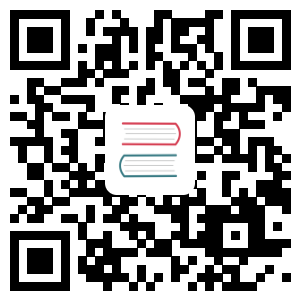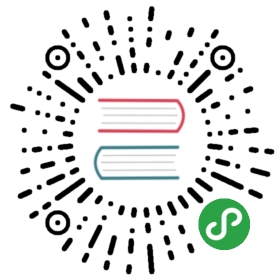在本章中,我们将详细介绍鼠标事件及其属性。
请注意:此类事件不仅可能来自于“鼠标设备”,还可能来自于对此类操作进行了模拟以实现兼容性的其他设备,例如手机和平板电脑。
鼠标事件类型
我们可以将鼠标事件分成两类:“简单”和“复杂”。
简单事件
最常用的简单事件有:
mousedown/mouseup
在元素上点击/释放鼠标按钮。
mouseover/mouseout
鼠标指针从一个元素上移入/移出。
mousemove
鼠标在元素上的每个移动都会触发此事件。
contextmenu
尝试打开上下文菜单时触发。在最常见的情况下,此事件发生在鼠标右键被按下时。虽然,还有其他打开上下文菜单的方式,例如使用特殊的键盘键,所以它不完全是一个鼠标事件。
……还有其他几种事件类型,我们稍后会讨论它们。
复杂事件
click
如果使用的是鼠标左键,则在同一个元素上的 mousedown 及 mouseup 相继触发后,触发该事件。
dblclick
双击一个元素后触发。
复杂事件是由简单事件组成的,因此,从理论上讲,如果没有这些复杂事件,我们也能实现相应的功能。但它们的存在却给我们提供了极大的便利。
事件顺序
一个行为可能会触发多个事件。
比如,点击鼠标按钮,在按下鼠标按钮时,点击会首先触发 mousedown,然后释放鼠标按钮时,会触发 mouseup 和 click。
在单个动作触发多个事件时,事件的顺序是固定的。也就是说,会遵循 mousedown → mouseup → click 的顺序调用处理程序。
点击(译注:即单击)下面的按钮,你会看到事件。并尝试双击它。
在测试台下面记录了所有的鼠标事件,如果它们之间的延迟时间超过 1 秒,那么它们会被水平分割线分开。
我们还可以看出 which 属性允许检查鼠标按钮。
获取按钮:which
与点击相关的事件始终具有 which 属性,该属性允许获取确切的鼠标按钮。
它不用于 click 和 contextmenu 事件,因为前者只在点击左键时发生,而后者只在点击右键时发生。
但是,如果我们跟踪 mousedown 和 mouseup,那么我们就需要它,因为这些事件会在任何按钮上触发,所以 which 让我们能够区分 “right-mousedown” 和 “left-mousedown”。
有三个可能的值:
event.which == 1—— 左按钮event.which == 2—— 中间按钮event.which == 3—— 右按钮
中间按钮现在有些特殊,很少被使用了。
组合键:shift,alt,ctrl,meta
所有的鼠标事件都包含有关按下的组合键的信息。
事件属性:
shiftKey:ShiftaltKey:Alt(或对于 Mac 是 Opt)ctrlKey:CtrlmetaKey:对于 Mac 是 Cmd
如果在事件期间按下了相应的键,则它们为 true。
比如,下面这个按钮仅在 Alt+Shift+click 时才有效:
<button id="button">Alt+Shift+Click on me!</button><script>button.onclick = function(event) {if (event.altKey && event.shiftKey) {alert('Hooray!');}};</script>
注意:在 Mac 上我们通常使用 Cmd 代替 Ctrl
在 Windows 和 Linux 上有 Alt,Shift 和 Ctrl。在 Mac 上还有:Cmd,它对应于属性 metaKey。
在大多数情况下,当在 Windows/Linux 上使用 Ctrl 时,在 Mac 是使用 Cmd。
也就说:当 Windows 用户按下 Ctrl+Enter 或 Ctrl+A 时,Mac 用户会按下 Cmd+Enter 或 Cmd+A,以此类推。
因此,如果我们想支持 Ctrl+click,那么对于 Mac 应该使用 Cmd+click。对于 Mac 用户而言,这更舒适。
即使我们想强制 Mac 用户使用 Ctrl+click —— 这非常困难。问题是:在 MacOS 上左键单击和 Ctrl 一起使用会被解释为 右键单击,并且会生成 contextmenu 事件,而不是像 Windows/Linux 中的 click 事件。
因此,如果我们想让所有操作系统的用户都感到舒适,那么我们应该将 ctrlKey 与 metaKey 一起进行检查。
对于 JS 代码,这意味着我们应该检查 if (event.ctrlKey || event.metaKey)。
还有移动设备
键盘组合是工作流的一个补充。这样,如果访客使用键盘操作 —— 它就会起作用。而且,如果访客的设备没有键盘 —— 那么这里应该有另一种方法来做到这一点。
坐标:clientX/Y,pageX/Y
所有的鼠标事件都有两种形式的坐标:
- 相对于窗口的坐标:
clientX和clientY。 - 相对于文档的坐标:
pageX和pageY。
比如,如果我们有一个大小为 500x500 的窗口,并且鼠标在左上角,那么 clientX 和 clientY 均为 0。如果鼠标位于中间,那么 clientX 和 clientY 均为 250。这与它在文档中的位置无关。它们类似于 position:fixed。
将鼠标移动到输入字段上,可以看到 clientX/clientY(此示例位于 iframe 中,因此坐标是相对于 iframe 的):
<input onmousemove="this.value=event.clientX+':'+event.clientY" value="Mouse over me">
文档相对坐标 pageX 和 pageY 是从文档的左上角而不是窗口开始计算的。你可以在 坐标 一章中阅读有关坐标的更多细节。
禁用选择
双击鼠标会有副作用,在某些界面中可能会出现干扰:它会选择文本。
比如,双击下面的文本,除了我们的处理程序外,还会选择文本:
<span ondblclick="alert('dblclick')">Double-click me</span>
如果按下鼠标左键,并在不松开的情况下移动鼠标,这也常常会造成不必要的选择。
有多种防止选择的方法,你可以在 选择(Selection)和范围(Range) 一章中详细阅读。
在这种情况下,最合理的方式是防止浏览器对 mousedown 进行操作。这样能够阻止刚刚提到的两种选择:
Before...<b ondblclick="alert('Click!')" onmousedown="return false">Double-click me</b>...After
现在,在双击时,粗体元素不会被选中,并且在粗体元素上按下鼠标左键也不会开始选择。
请注意:其中的文本仍然是可选择的。但是,选择不应该开始于该文本自身,而应该在该文本之前或之后开始。通常,这对用户来说挺好的。
防止复制
如果我们想禁用选择以保护我们页面的内容不被复制粘贴,那么我们可以使用另一个事件:oncopy。
<div oncopy="alert('Copying forbidden!');return false">Dear user,The copying is forbidden for you.If you know JS or HTML, then you can get everything from the page source though.</div>
如果你试图在 <div> 中复制一段文本,这是行不通的,因为默认行为 oncopy 被阻止了。
当然,用户可以访问页面的 HTML 源码,并且可以从那里获取内容,但并不是每个人都知道如何做到这一点。
总结
鼠标事件有以下属性:
按钮:
which。组合键(如果被按下则为
true):altKey,ctrlKey,shiftKey和metaKey(Mac)。- 如果你想处理 Ctrl,那么不要忘记 Mac 用户,他们通常使用的是 Cmd,所以最好检查
if (e.metaKey || e.ctrlKey)。
- 如果你想处理 Ctrl,那么不要忘记 Mac 用户,他们通常使用的是 Cmd,所以最好检查
窗口相对坐标:
clientX/clientY。文档相对坐标:
pageX/pageY。
mousedown 的默认浏览器操作是文本选择,如果它对界面不利,则应避免它。
在下一章中,我们将看到有关鼠标指针移动后的事件,以及如何跟踪其下元素变化的更多详细信息。
任务
可选列表
重要程度: 5
创建一个可以选择元素的列表,例如在文件管理器中。
- 点击列表元素,只选择该元素(添加
.selected类),取消选择其他所有元素。 - 如果点击时,按键 Ctrl(在 Mac 中为 Cmd)是被按下的,则选择会被切换到被点击的元素上,但其他元素不会被改动。
示例:
P.S. 对于此任务,我们可以假设列表项是纯文本的。没有嵌套标签。
P.P.S. 防止点击时浏览器原生的文本选择。
解决方案